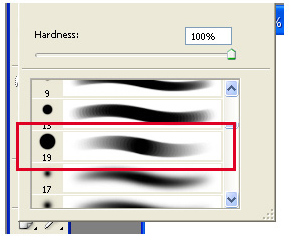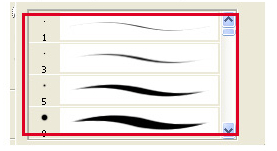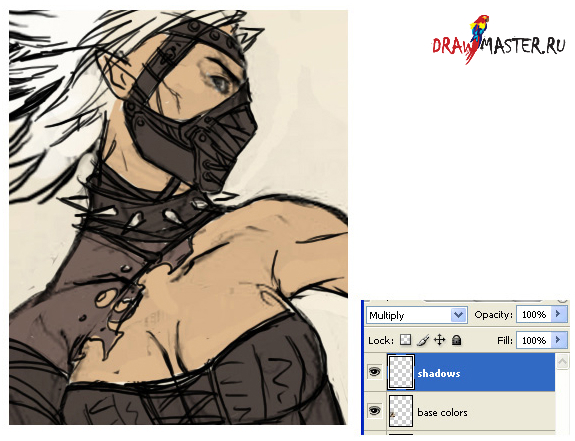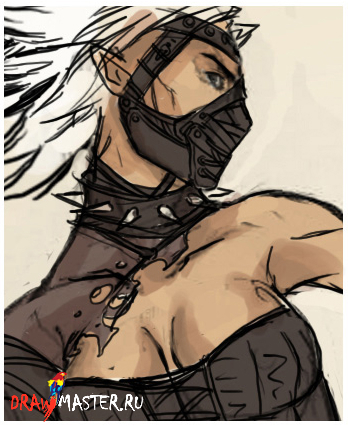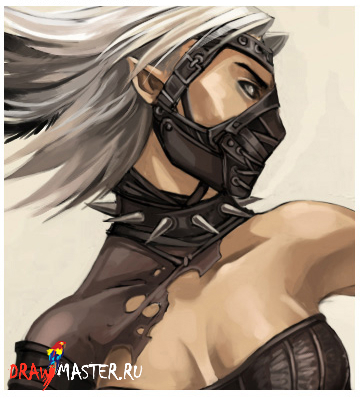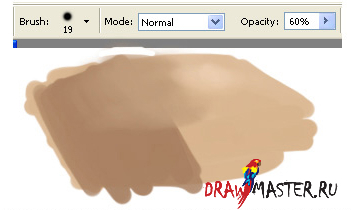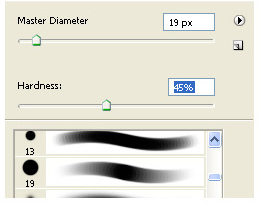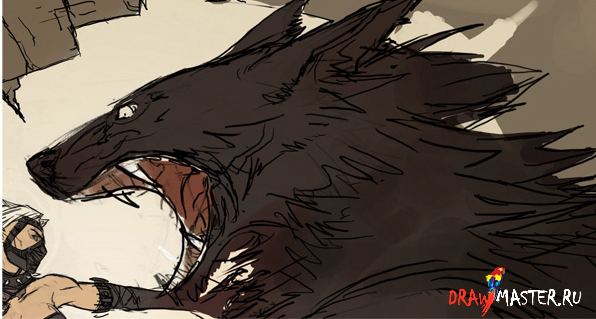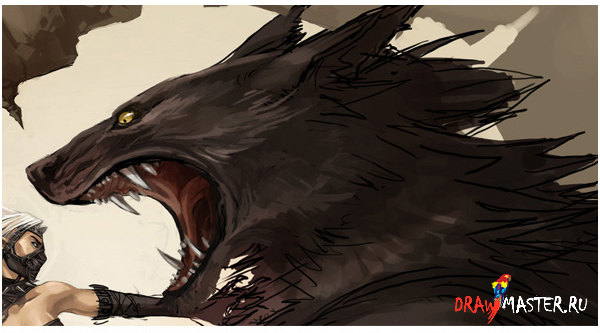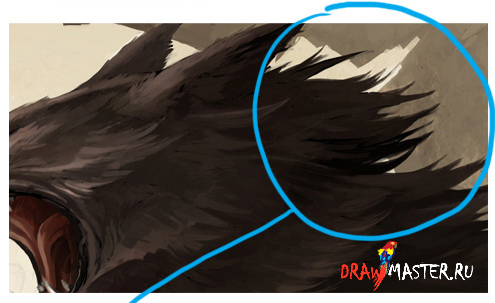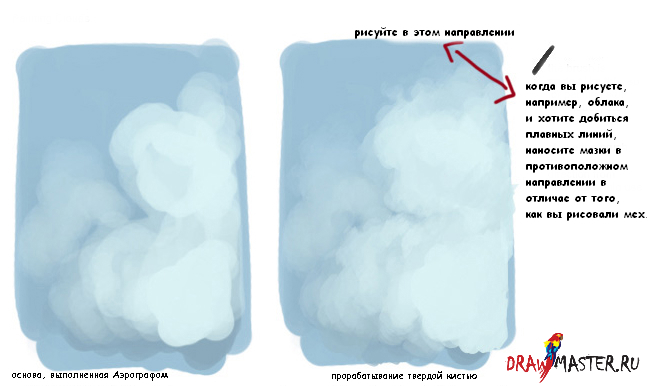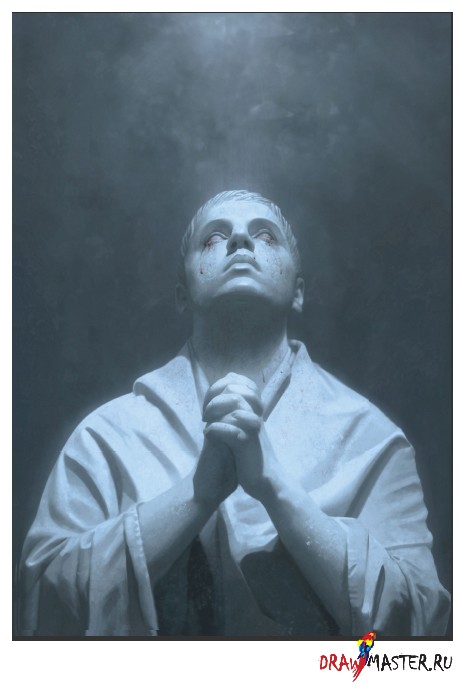В этом уроке я расскажу вам о стандартных кистях в фотошоп, с которыми я всегда работаю (их всего 3)
Их можно скачать
здесь.
КИСТИДля рисования я использую только 2 кисти:
Первая – одна из стандартных кистей Photoshop – Аэрограф с непрозрачным потоком (Airbrush Pen Opacity Flow). Я буду называть ее просто Аэрограф.
Эта кисть больше подходит для раскрашивания, рисования кожи и мягких объектов.
Вторая кисть тоже из стандартного набора. Ссылку на нее я дала, можете скачать ее.
Это Твердая кисть. Она отлично подходит для прорисовывания меха, скал, облаков, всего, чему вы хотите придать текстурный, штрихованный вид.
Обе эти кисти можно регулировать на свое усмотрение, экспериментируйте.
И еще. Я также использую эту кисть, которая больше подходит для эскизов.
Это круглая твердая кисть. Обычно, я беру первые из списка кистей.
АЭРОГРАФЭто пример того, как выглядит рисунок, где для раскрашивания использовался Аэрограф.
Черные штрихи, которые являются грубым эскизом, с которого я начинала, были нанесены круглой твердой кистью. Для кожи использовался Аэрограф.
Это базовые цвета.
Создаем слой в режиме Умножение (Multiply) поверх остальных. Здесь я буду наносить тени (обычно я применяю этот слой для всей поверхности картины, не только кожи).
Используя ту же кисть, я удаляю эскиз и добавляю световые пятна.
СМЕШИВАНИЕ ЦВЕТОВИногда мне необходимо смешать цвета, чтобы кожа выглядела более гладкой.
Для этого я уменьшаю Жесткость кисти (Hardness) до 45% и Непрозрачность (Opacity) примерно до 60%.
Используя клавишу Alt для подбора цветов, можно добиться плавных переходов.
ТВЕРДАЯ КИСТЬВот как я использую твердую кисть. Она очень практична. Иногда я всю картину рисую только с помощью этой кисти.
Мех:1. База нарисована Аэрографом
2. Выбираем цвет, чуть светлее базового, и с помощью твердой кисти рисуем мех
3. Выбираем еще более светлый оттенок, прорисовываем еще один слой меха. Это даст настоящий объем и пушистость.
Здесь только базовые цвета.
Когда я раскрасили кожу, я добавила тени. После этого я создаю новый слой в Нормальном режиме (Normal) и добавляю детали к меху.
Кончики меха:Из-за угла наклона кисти, иногда может получиться так, что кончики меха не острые. Придется немножко поработать Ластиком (Eraser).
Облака:Несколько советов о том, как сэкономить время при рисовании:Клавиша «пробел» (spacebar) меняет курсор на Твердую кисть позволяет быстро двигаться по изображению в увеличенном масштабе.
Сочетание клавиш Ctrl, Alt, + или – увеличивает или уменьшает масштаб изображения.
«b» – меняет курсор на кисть.
«d» – возвращает стандартные настройки цветов на черный и белый.
«{» и «}» увеличивает и уменьшает размер кисти.
Удерживание клавиши Alt при использовании кисти, меняет ее на Пипетку (Eyedropper tool), и позволяет быстро подбирать цвета.
«e» - меняет курсор на Ластик (Eraser tool).
Сочетание клавиш Ctrl и s позволяет быстро сохранять результат.
Автор:
Сандра (Sandra)Локализация урока подготовлена командой сайта: http://www.DrawMaster.ru